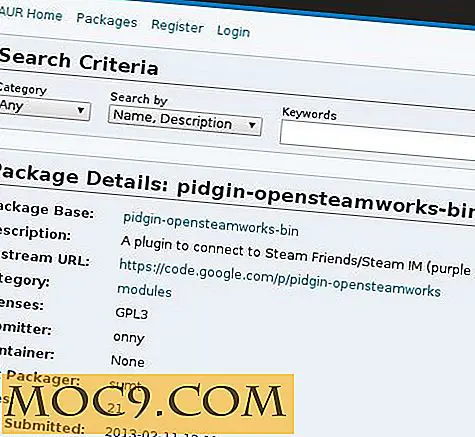כיצד לפקח ולראות רשת / תעבורת אינטרנט מכל יישום [Windows]
Windows מגיע עם מובנה ביצועים צגים אשר ניתן להשתמש בהם כדי לעקוב אחר בעיות ביצועים שונות. לדוגמה, אתה יכול ללכת כלי צג משאבים (מ מנהל המשימות של Windows) אשר ייתן לך מבט מעמיק על איזה יישום משתמשים המשאב. תוכל לזהות בקלות את היישומים ולסגור אפליקציות בעייתיות במידת הצורך. עם זאת, כשמדובר במעקב ודיווח מפורטים על אילו משאבי רשת מתבקשים ונפתחים בתהליך ספציפי, כלי ברירת המחדל של Windows אינם מסוגלים להיכנס לניתוח מעמיק יותר. אתה יכול לראות כי Firefox או Internet Explorer משתמש ברוחב הפס ביותר באינטרנט, אבל אתה לא יודע בדיוק אילו דפי אינטרנט ורכיבי אינטרנט מתבקשים ופתח על ידי היישום. כאן נכנס הכנר.
כנר הוא הפתרון כדי להשלים את ניתוח תעבורת האינטרנט
אם אתה מחפש אינטרנט / רשת כלי ניתוח התנועה, Fiddler הוא הפתרון המושלם בשבילך. כנר הוא יישום חינם אשר יכול לנתח באגים את תעבורת האינטרנט יכול לעשות את זה עבור כל תהליך. זה מקיף עוקב, debugs ו יומני את תעבורת האינטרנט (HTTP התנועה). זה יהיה לעקוב אחר כל התקשורת חילופי נתונים בין המחשב המקומי לבין שרתי אינטרנט. הגדרת נקודות מעבר מאפשרת למשתמשים לראות בדיוק מה מורידים ומעלים מכל יישום.
כנר יכול לפקח על כל סוג של חיבור לאינטרנט, כולל HTTP, HTTPS, חיבורי פרוקסי.
התקנה ושימוש
ניתן להוריד את Fiddler ולאחר מכן להתקין אותו במחשב Windows. ההתקנה היא די קלה ואינה דורשת כל תצורות מורכבות. אם אתה משתמש ב- Fiddler ב- Windows 8, יהיה עליך להתקין את "הפעל Loopback" השירות עבור Windows 8. פעולות בסיסיות של כנר קל להבין. כאשר אתה מפעיל את התוכנית, תקבל חלון שני עמודה. העמודה השמאלית תציג את הפעלות האינטרנט ואת החיבורים הנוכחיים אשר ממשיכים לגלול כאשר החיבורים החדשים נרשמים. העמודה הימנית תציג מידע מפורט על החיבורים שנבחרו מהעמודה השמאלית. העמודה הימנית גם עושה שימוש בלשוניות שונות לקבלת פרטים נוספים על התהליכים הנמצאים במעקב.

כברירת מחדל, Fiddler יפקח על כל היישומים הנתמכים שנפתחים כאשר Fiddler פועל. כדי להתחיל לעקוב אחר יישום מסוים, יהיה עליך לגרור את "כל תהליך" סמל מסרגל הכלים ושחרר אותו ליישום אשר צריך להיות פיקוח. בדרך זו, Fiddler יסנן את כל תעבורת האינטרנט ורק יציג רק את התנועה של יישום ספציפי זה.
הבה ניקח דוגמה להבנת המושג הזה בבירור. פתחתי את Internet Explorer ו אני גלישה דרך האתר ולהוריד כמה קבצים. יש לי גם דפדפנים אחרים כמו Firefox ו- Google Chrome פתוח אבל אני רק רוצה לפקח על התנועה מ- Internet Explorer. אני צריך להצביע הסמן שלי על "כל תהליך" סמל ולאחר מכן לשחרר אותו לחלון Internet Explorer. שים לב כי Fiddler רק יתעד את התנועה מחלון ספציפי זה של Internet Explorer. אם מסתכלים על backend, אנו באים לדעת כי Fiddler עוקב אחר תנועה מתהליך מסוים. אם יש מספר תהליכים של Internet Explorer (Windows), אז Fiddler יתייחס אליהם כאל נפרד. אם יש תהליך יחיד של Internet Explorer (כרטיסיות), אזי Fiddler יטפל בכל הלשוניות הפתוחות בחלון Internet Explorer יחיד כתהליך אחד.

ניתוח סופי
כנר הוא יישום נהדר לניטור תעבורת האינטרנט ולפתור בעיות כלשהן בשימוש באינטרנט. פעולות בסיסיות של Fiddler ניתן להשתמש על ידי אנשי מקצוע טכנולוגיים כמו גם משתמש במחשב רגיל. הבעיה היחידה עם Fiddler היא שאנחנו לא יכולים לציין תהליך על ידי מתן מזהה התהליך. אנו תמיד נצטרך להשתמש בפונקציונליות של גרור n כדי לבחור יישום ספציפי לניטור. משמעות הדבר היא כי Fiddler ניתן להשתמש רק עבור יישום שבו יש חלון אבל לא ניתן להשתמש בהם עבור אותם תהליכים ברקע כי הם באמצעות האינטרנט.
הורד כנר
כנר מגיע עם addons שונים על מנת להרחיב ולשפר את הפונקציונליות של היישום.
הורד אידונים כנר